To download the app, visit: Library
检验功能示例(基于应用程序)
按照此操作指南,在 Tulip 中建立并跟踪您的检查流程。
目的
本 Functional Example} 应用程序指导用户为产品或检测流程构建检测解决方案。内容包括检测设置、执行检测和分析检测结果。这是一个学习资源,而不是可以部署到车间的解决方案。
虽然该程序的大部分内容都是向您介绍如何记录数据,并向您展示如何建立检测检查步骤,但您可以在步骤组模板中复制并粘贴到自己的检测程序中。
设置
无需任何设置。此应用程序只使用变量数据(即完成记录)。变量已经配置。
如何运行
在播放器中运行应用程序,了解如何为产品建立检测。每个步骤都结合了操作指南(在介绍步骤和绿色横幅中)和实际测试。
介绍步骤
介绍步骤将帮助您了解 Tulip 中的完成记录,以及在构建检验用例时如何对其进行最佳设置。
- 检查中的所有数据都收集在完成记录中。它们是在播放器中运行应用程序和保存应用程序数据时执行的任何数据输入操作的不可更改的历史记录。
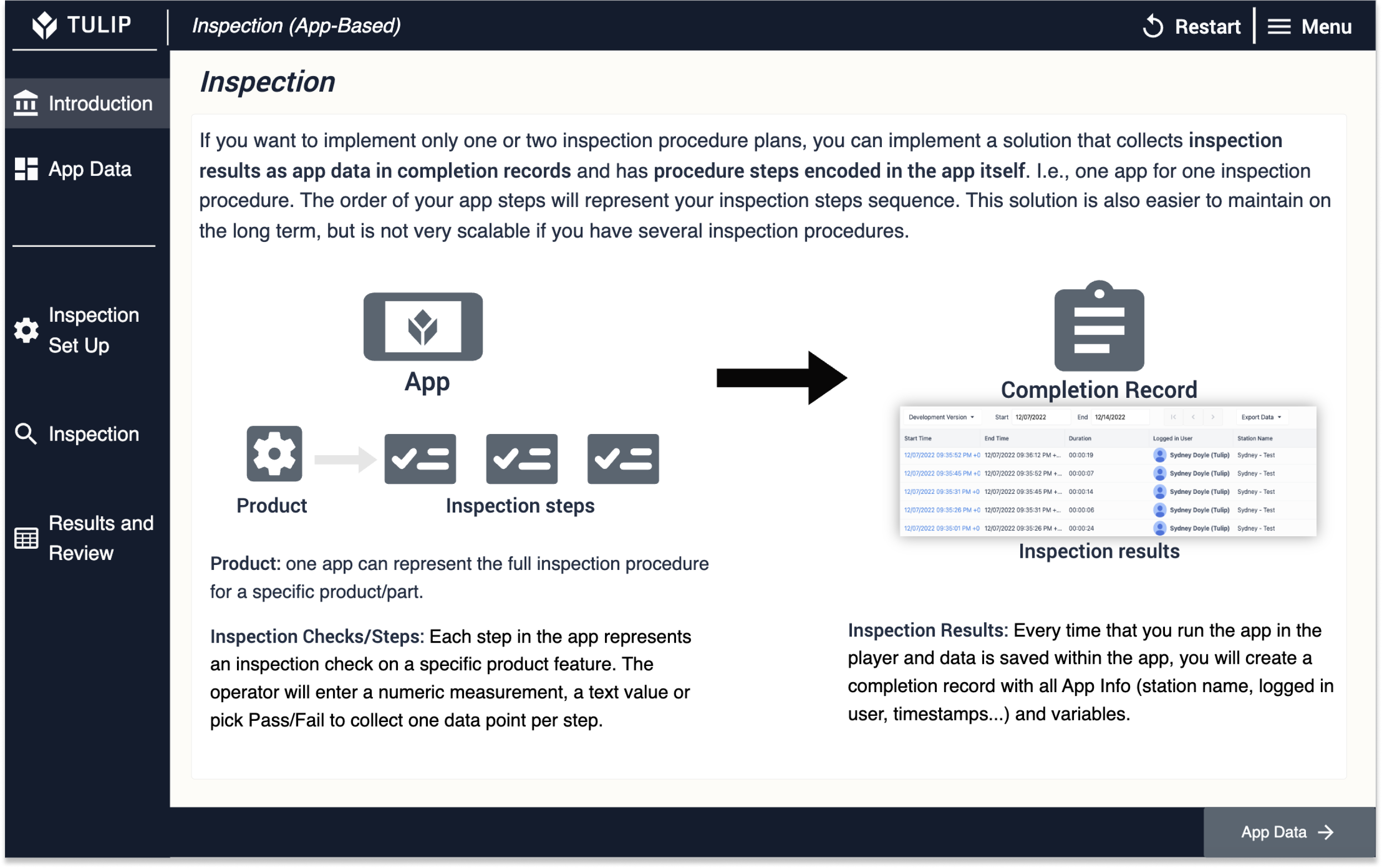
- 保存所有应用程序数据的触发器是保存所有应用程序数据(操作)和任何完成/取消转换。
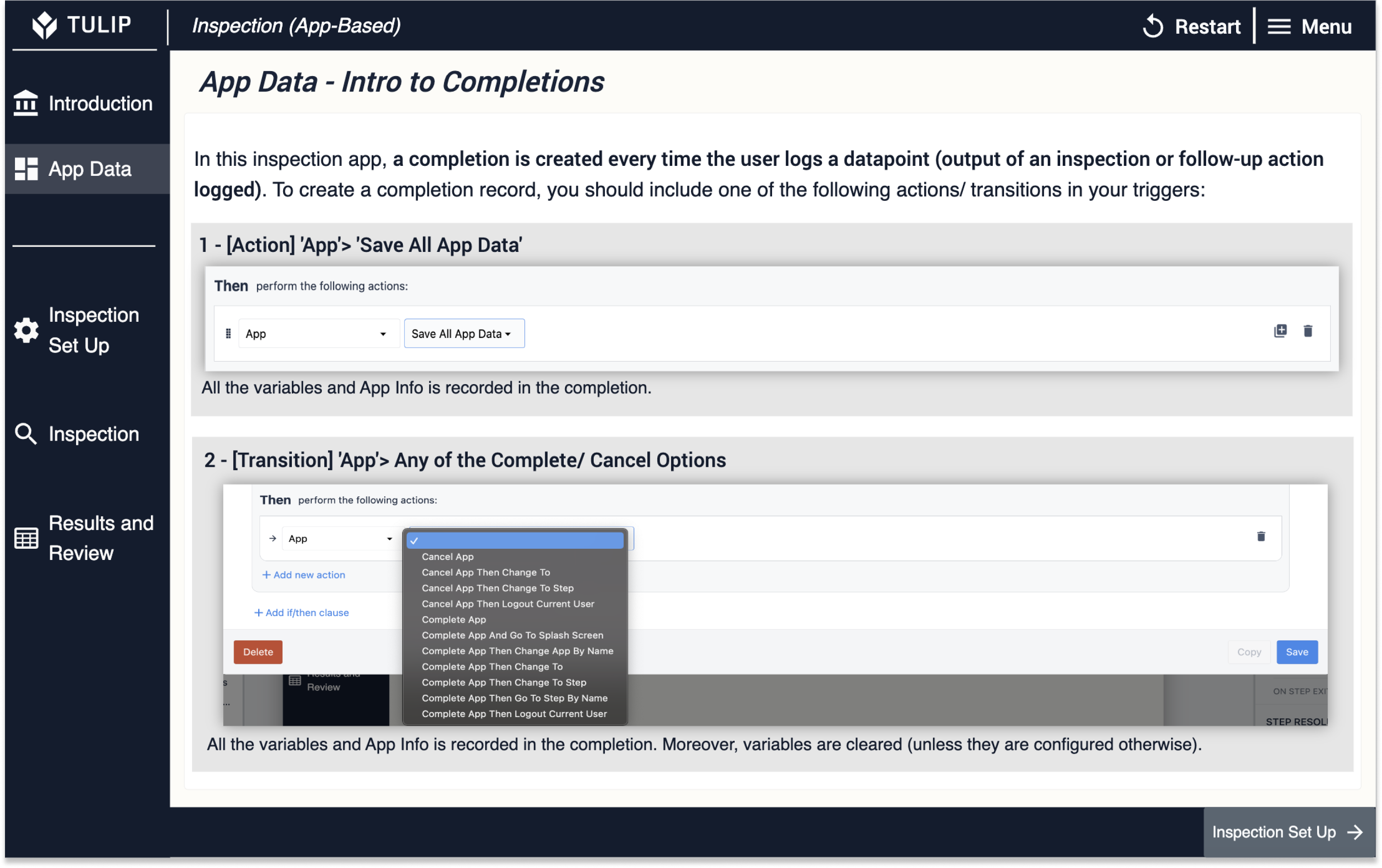 {height="" width="""}
{height="" width="""}
- 有一些最佳实践可以确保完成记录简洁易读。例如,将应用程序名称设置为要检查的产品/零件的名称/编号,并为完成创建一个标签变量。每次应用程序记录完成记录时,后者都可以让您区分完成记录类型(例如,"检查结果 "与 "记录的后续行动")。您的标签值应在应用程序内保持一致。
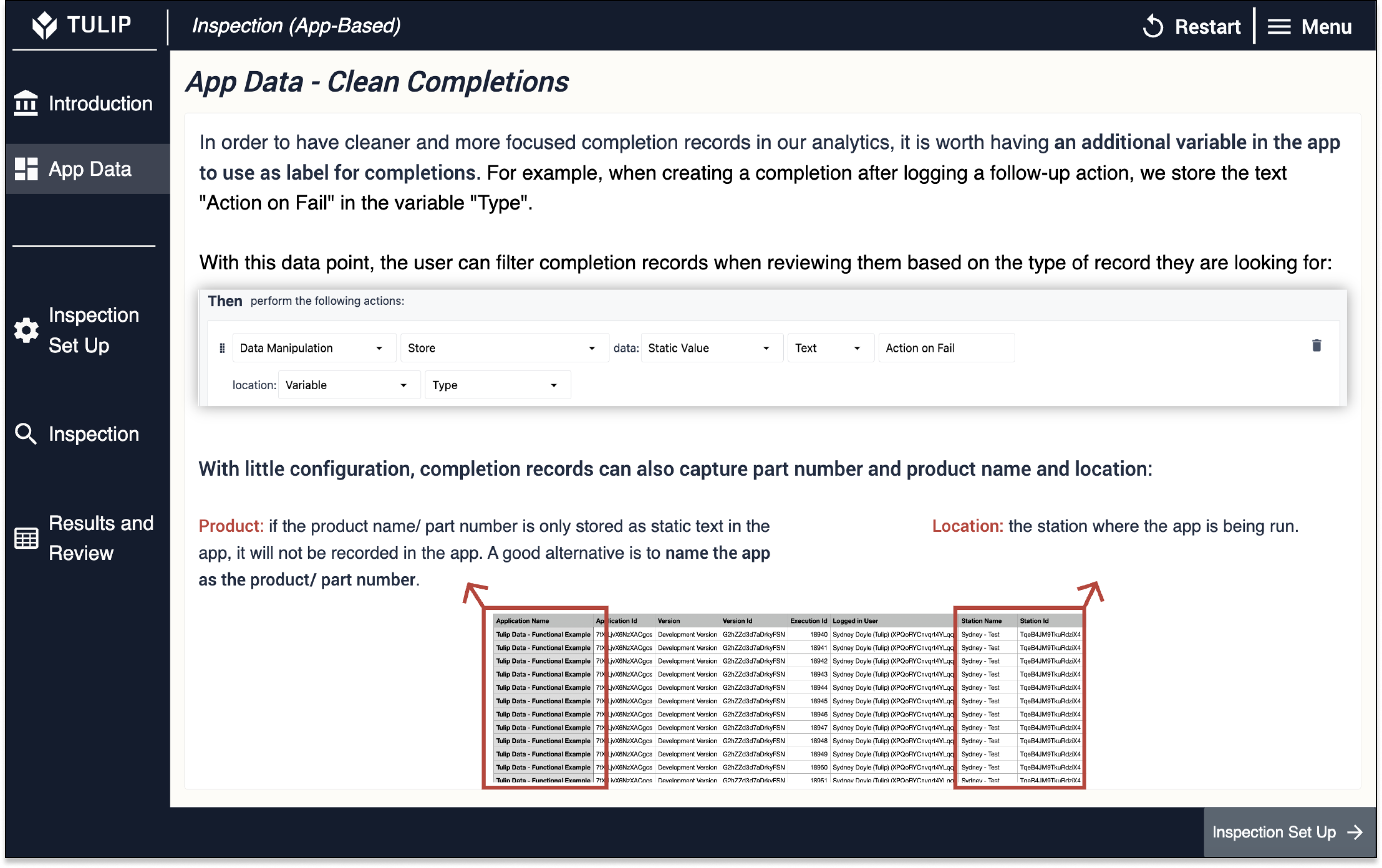
功能步骤
产品检查程序通常与产品/零件相关。由于检查程序与产品/零件之间存在 1:1 的关系,因此应用程序中会对此进行编码。操作员可以直接启动检测程序。
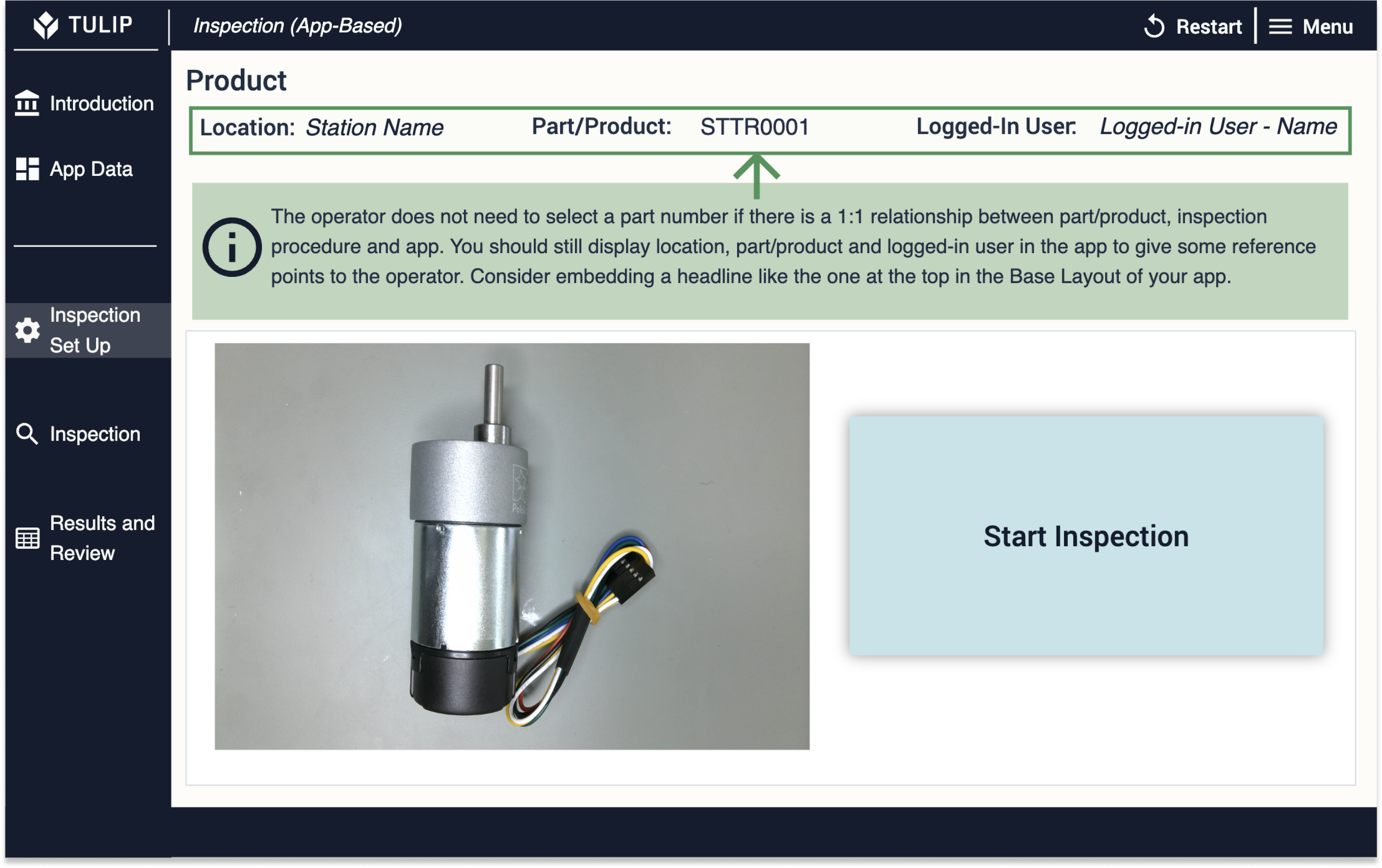
序列号如果每个产品/部件检测都有一个独特的序列号或标识符,则值得将其记录在案,以便日后分析与该产品/部件相关的所有数据。
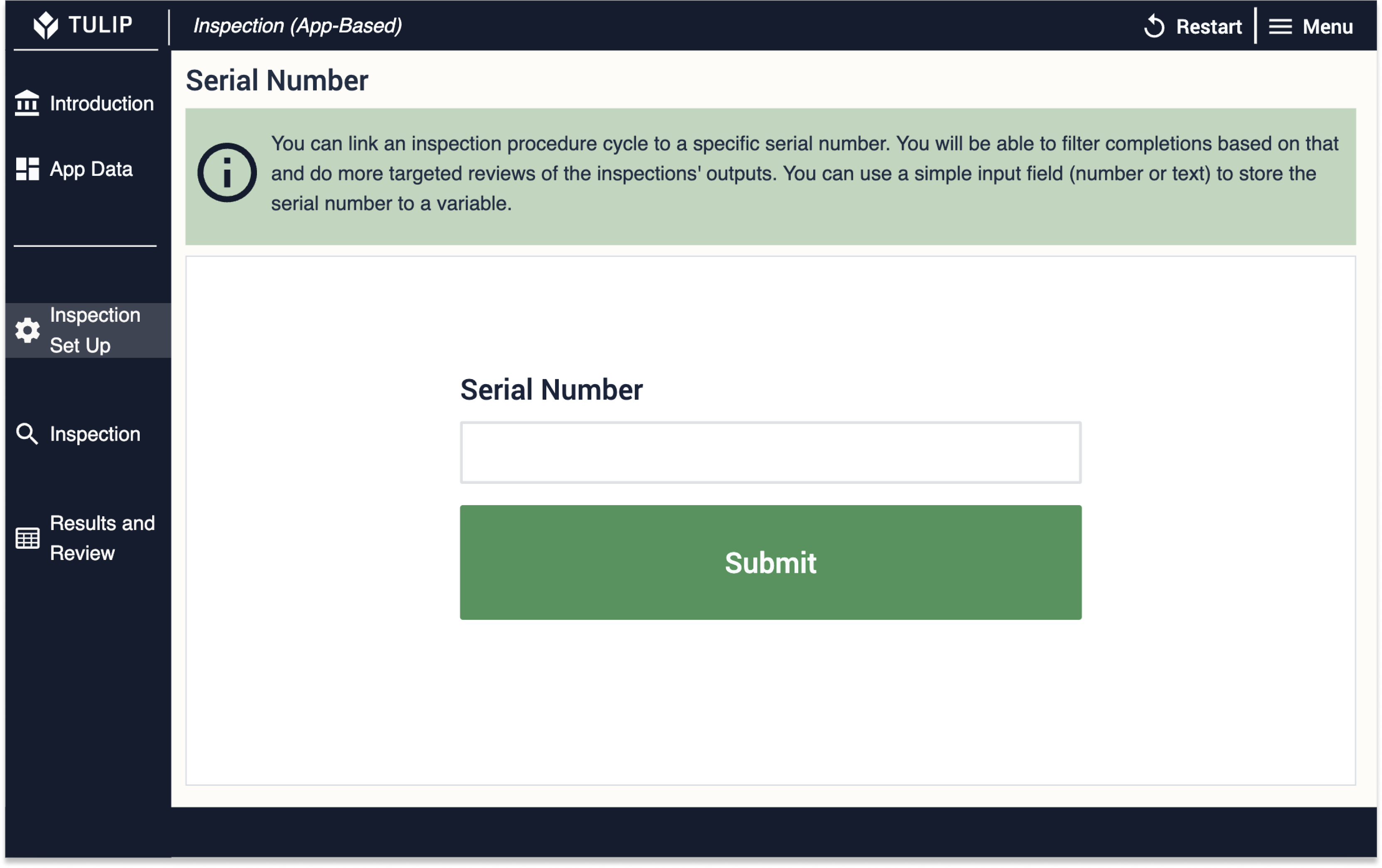
通过/未通过有些检查要求操作员检查产品/部件,并根据自己的判断输入通过或未通过检查。在应用程序中,这可以通过 "通过"和 "未通过 "按钮来完成。每个按钮将分别把 "真"或 "假"保存到变量布尔检查中。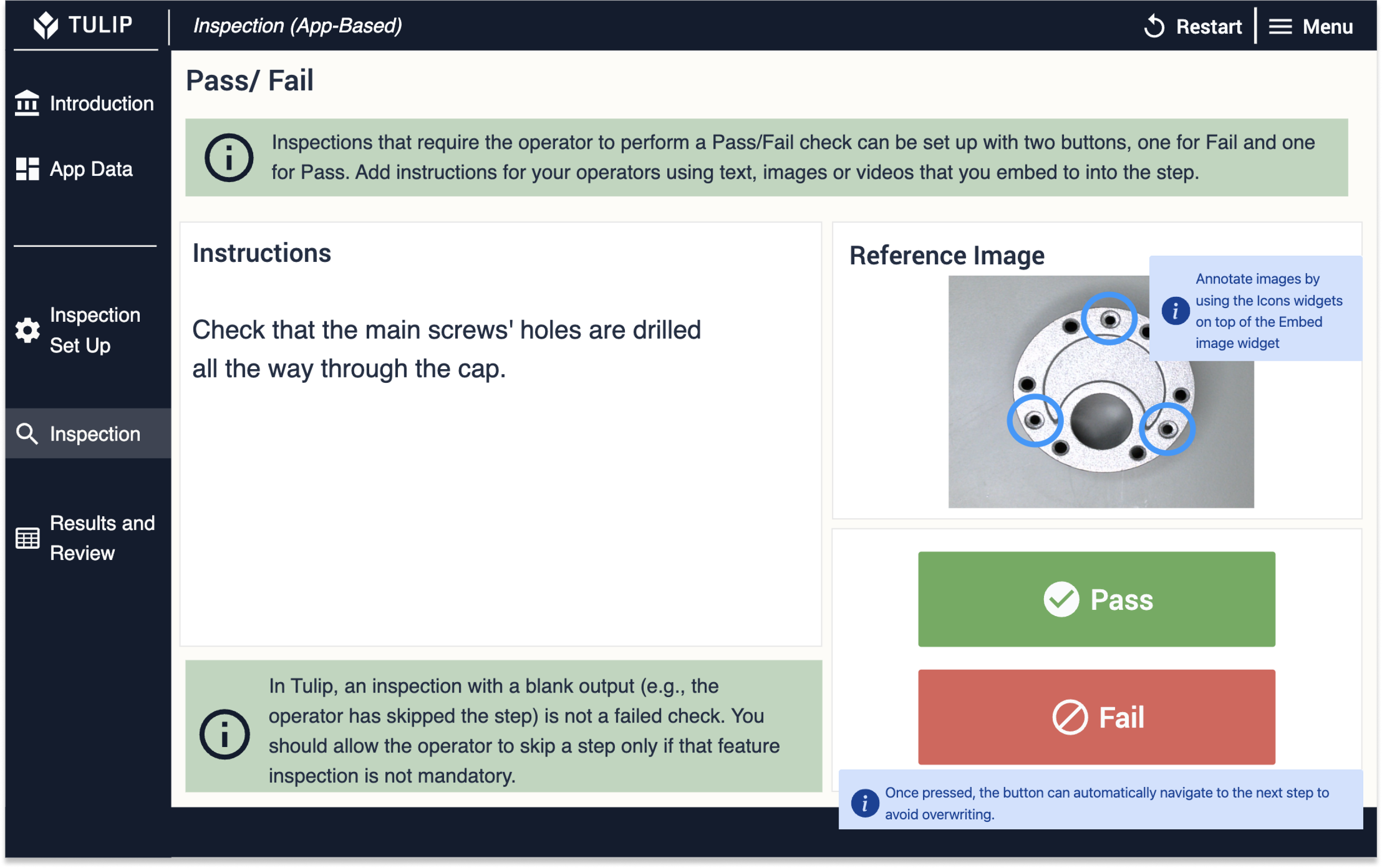
数字输入如果要求操作员输入数值作为检查输出,则可使用数字输入框来完成。步骤中的 "提交 "按钮只需将操作员移至下一阶段,因为输入的数值会自动存储在数值输入检查中。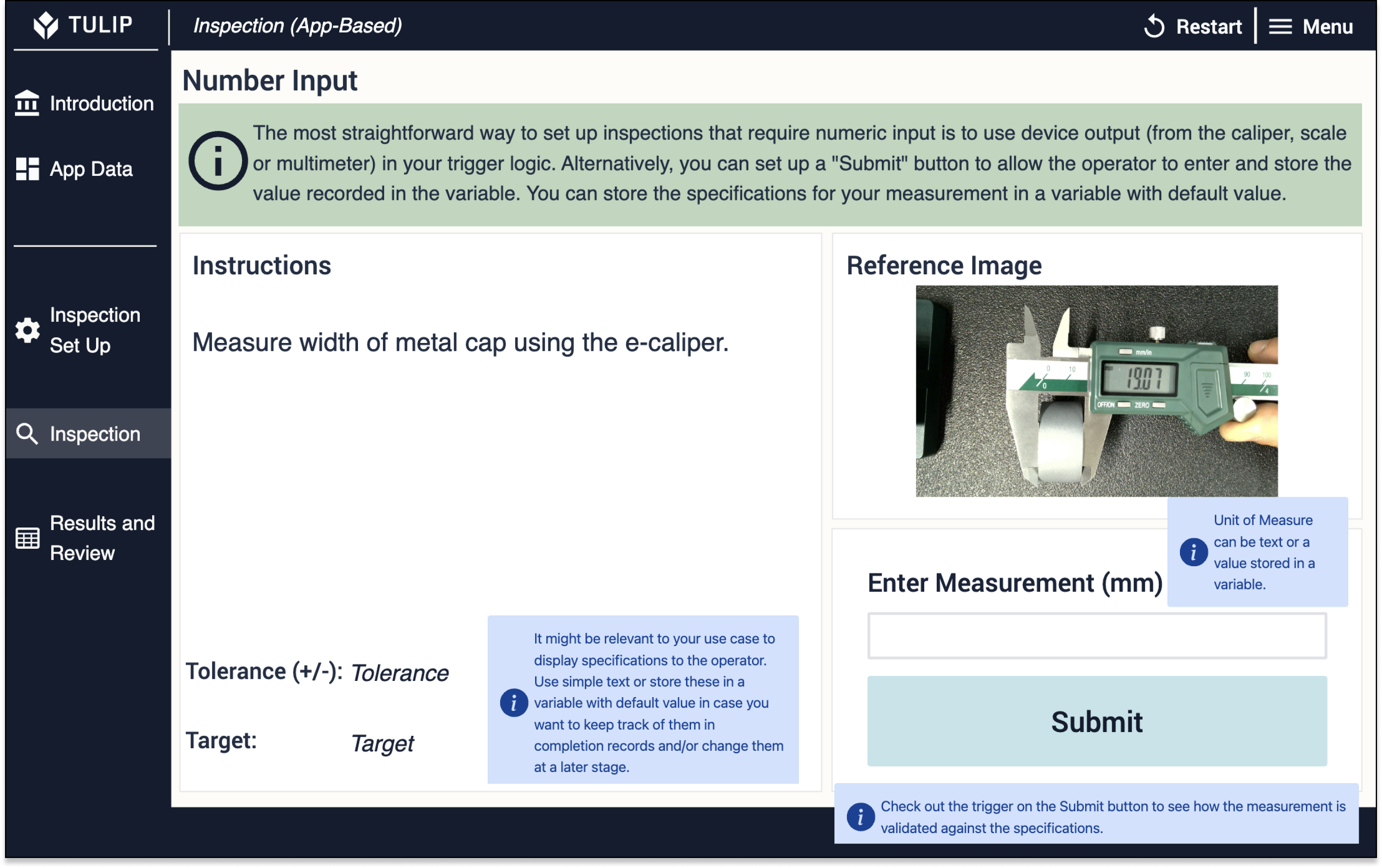
排名如果有一组标准值供操作员输入,例如排名 1-4 中的一个值,则可通过为标准集中的每个值使用一个按钮来设置。当操作员点击其中一个按钮时,关联值(1、2、3 或 4)将存储在变量 "**排名检查 "**中。

**文本属性输入有时,**检查结果不是简单的通过/未通过,也不能用数字来衡量。在这种情况下,文本输入字段将是最佳选择。与数字输入一样,"**提交 "**按钮只需导航到下一步,因为与文本输入字段相连的变量会随着操作员的输入而自动更新。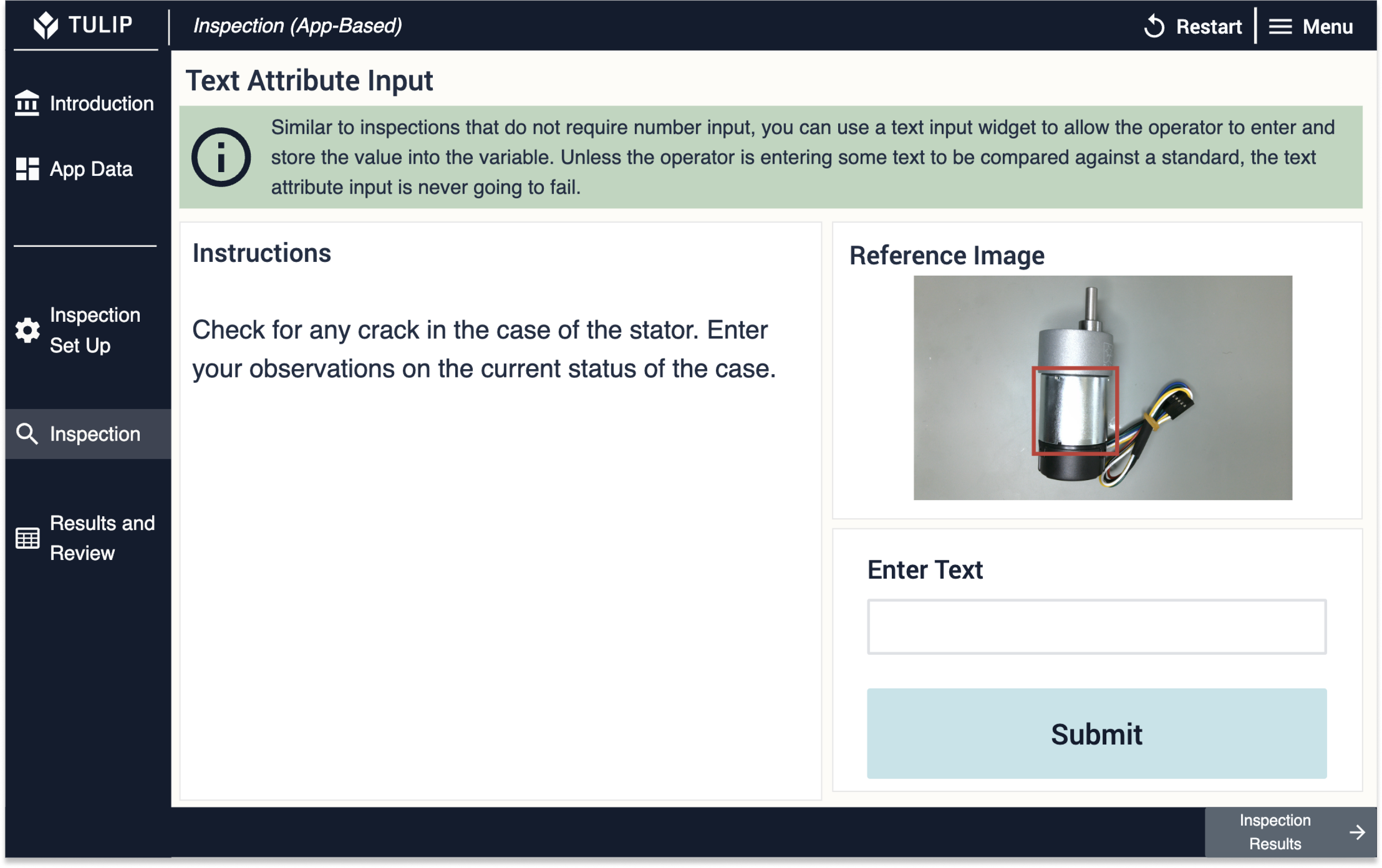
读取检测结果实际上,读取检测结果步骤应该是一个独立的应用程序。这将确保只有质量经理或主管才能访问从检查中收集的数据的详细视图。
由于在检查过程中会产生大量完成数据,因此最好设置一些筛选器,以便质量经理或主管只显示他们感兴趣的数据。
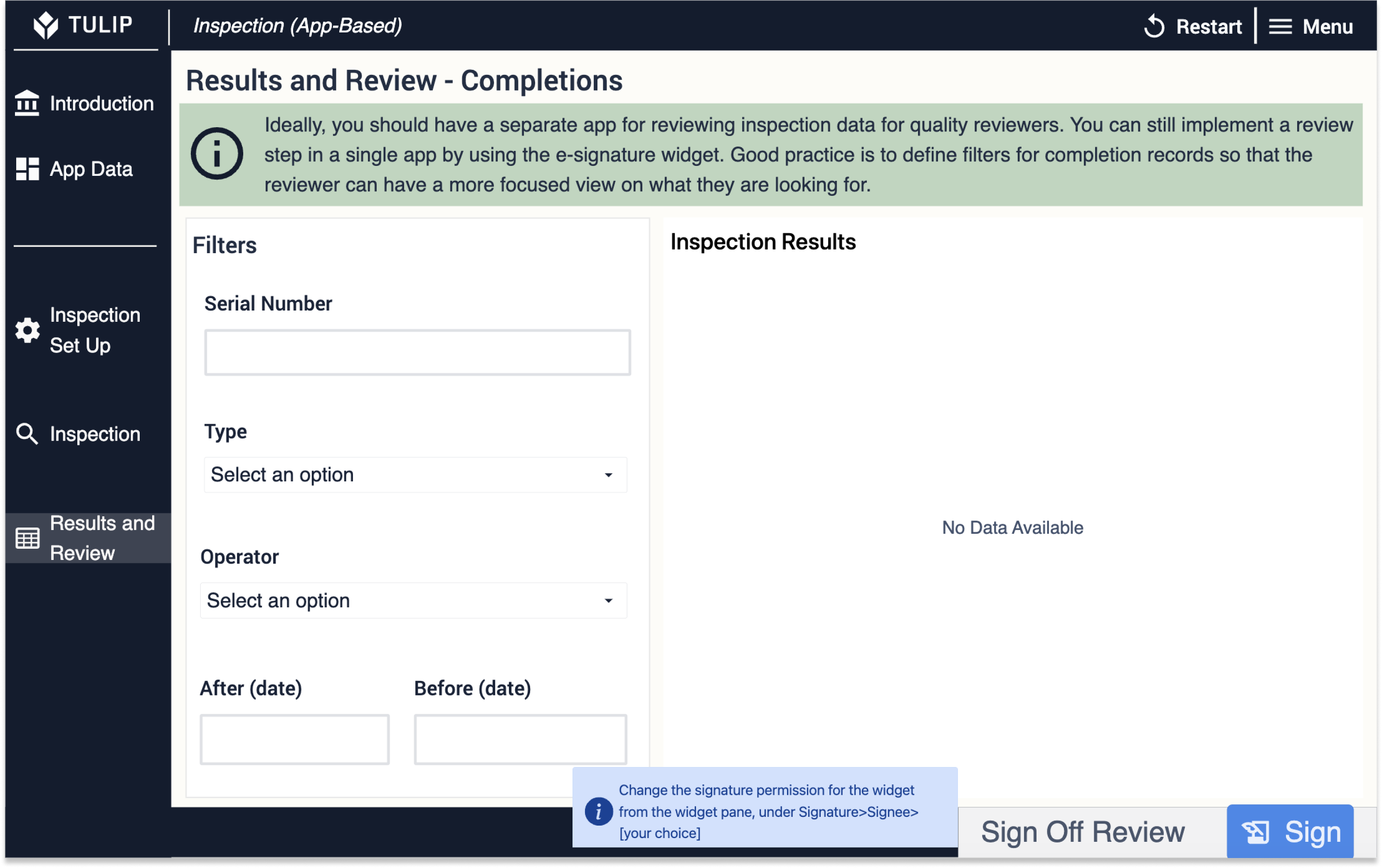
如果不将此步骤作为单独应用程序的模板,则仍可通过使用电子签名 widget 确保只有质量经理或主管才能完全访问数据。该部件还允许您选择审核员要签署的数据点。
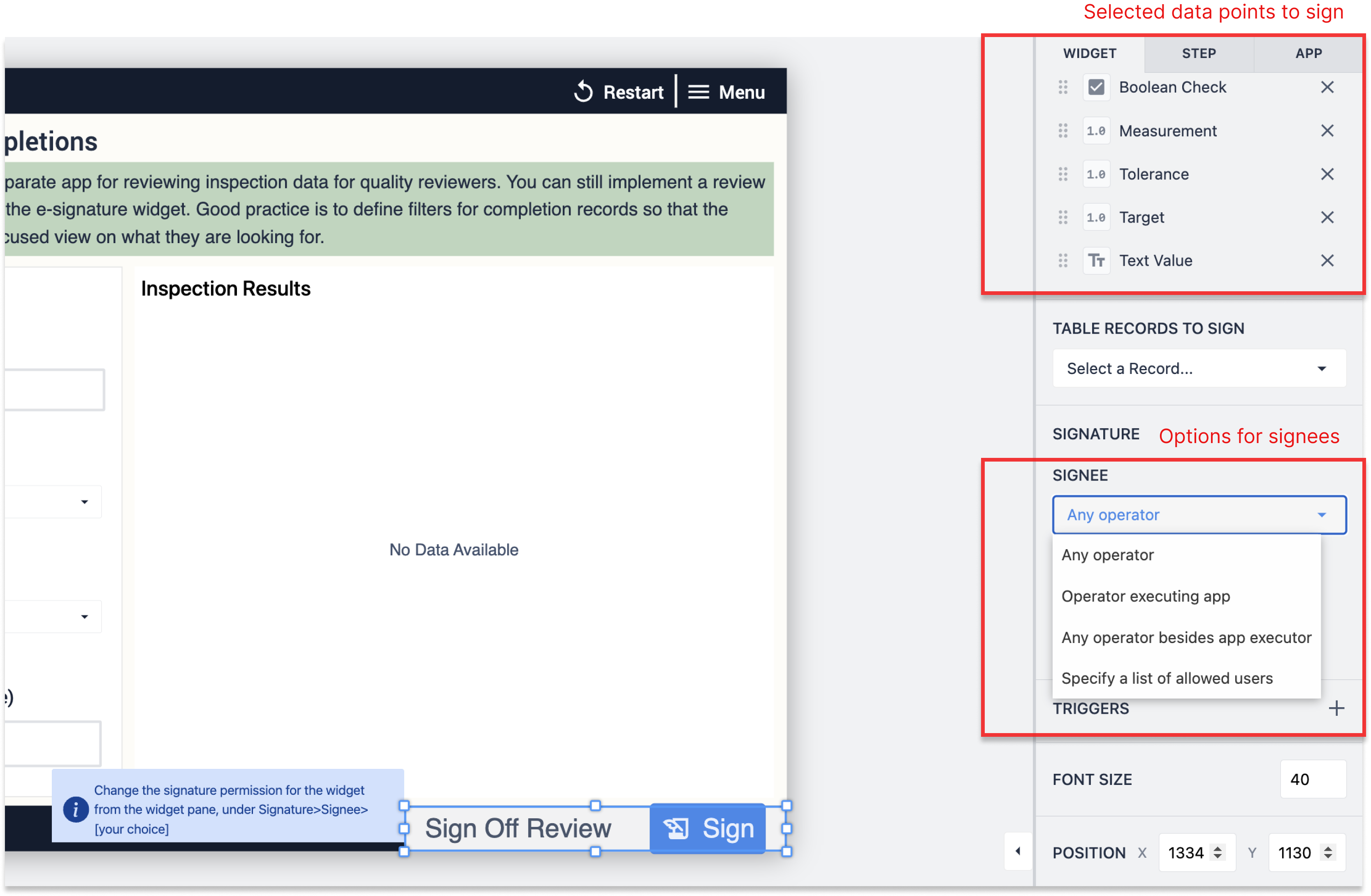
操作在"常用 "步骤文件夹中,您可以找到一个单一步骤,每当操作员将检查标记为失败或数值超出限制(在本应用中,限制在应用中编码)时,您都会被重定向到该步骤。操作员按下 "记录操作 "后,应用程序即完成。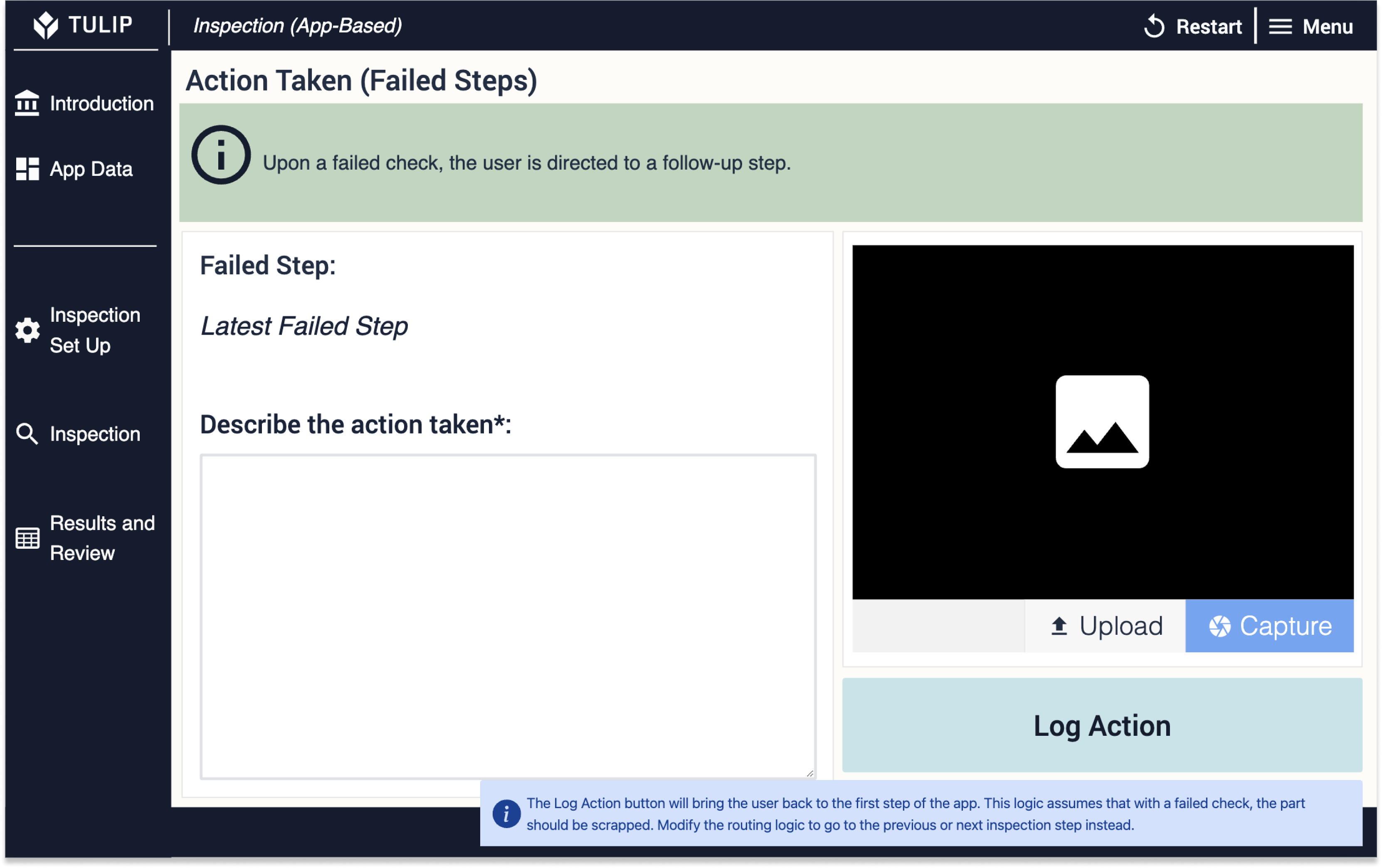
模板步骤
在 "应用程序编辑器 "中打开应用程序,会出现一个文件夹,其中包含应用程序中每个操作步骤的一些模板步骤。触发器和变量的逻辑是核心应用程序步骤的复制品。要实施自己的解决方案,您可以通过以下方式自定义这些步骤:
- 修改用户界面(颜色、框架等);
- 为应用程序逻辑和整体外观添加自己的规格(零件/产品、规格限制等);
- 将本功能示例中的步骤和技术与其他功能示例相结合。

